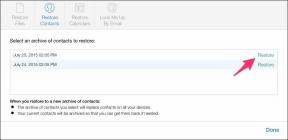IPhone'da Bir Görüntüden Arka Plan Nasıl Kaldırılır
Çeşitli / / July 12, 2022
Bir görüntüden arka planı kaldırmak, telefonlarda bile mümkündür. Kullanabiliyorken Canva iPhone'daki bir fotoğraftan arka planı kaldırmak için yine de üçüncü taraf bir uygulamadır. Apple bunu iOS 16 ile değiştiriyor. Fotoğraflar uygulaması, bir görüntüden arka planı kolayca kaldırabilir. Bundan sonra, düzenlenen resmi herkesle paylaşabilirsiniz.

Bu özelliği, üzerinde çalışan bir iPhone 13'te test ettik. iOS 16 Herkese Açık Beta. Fotoğraflar uygulaması iPad'de de mevcuttur, bu nedenle bu gönderideki çözüm adımları iPadOS 16 ve sonraki sürümlerde çalışır.
Bu Özelliğin Faydaları Nelerdir?
Birinin özçekiminizi veya çektiğiniz bir manzaranın fotoğrafını bombaladığını hayal edin. Bariz çözüm bir fotoğrafı kırpmak olsa da, bu bazen ideal değildir. Arka plandan kaldırmak istediğiniz kısım bir insan, hayvan veya nesne olabilir. Ancak iPhone, konuyu çıkarmanıza ve arka planı tamamen kaldırmanıza izin verir. Bu, fotoğraftaki kişiye, hayvana veya nesneye odaklanabileceğiniz ve farklı bir arka plan kullanabileceğiniz anlamına gelir.
İki tıklamayla sizin için iddiada bulunan birkaç ücretsiz web sitesi, ancak gizlilik politikalarından ve fotoğraflarınızın güvenliğinden asla emin olamazsınız. Ayrıca, bu web siteleri arka planı resimlerden ayırmada çok verimli değildi. iOS 16 ile aynı işlemi fotoğrafın telefonunuzdan çıkmasına izin vermeden gerçekleştirebilirsiniz.
Bu Özellik iPhone'da Nasıl Kullanılır?
Bir resme tıkladıktan sonra veya mevcut fotoğraflarınızdan arka planı kaldırabilirsiniz. Arka plandan bir görüntüyü kaldırma işlemi aynı kalır. Ancak konu ve arka plan arasında biraz net bir ayrım sağlamalısınız. Bu adımları takip et.
Aşama 1: Mevcut bir resmi seçmek için iPhone'unuzdan bir resme tıklayın veya Fotoğraflar uygulamasını açın.
Adım 2: Konuya uzun basın ve konuyu kaplayan beyaz bir kenar animasyonu görene kadar bekleyin.

Beyaz kenarlık animasyonu, uygulamanın özneyi arka plandan seçtiğini gösterir.
Aşama 3: Artık iki seçenek arasından seçim yapabilirsiniz – Kopyala veya Paylaş.

4. Adım: Paylaş'a dokunun.

Adım 5: Paylaş seçenekleri listesinden Görüntüyü Kaydet üzerine dokunun.

Fotoğraflar uygulaması, kesmeyi bir PNG dosyası olarak kaydeder.

Konuyu nasıl keseceğinizi ve doğrudan iPhone'unuzdaki farklı uygulamalarda nasıl kullanacağınızı gösterelim.
Kesimi iMessage'da paylaşın
Aşama 1: Resminizi açın veya iPhone kameranızdan tıklayın.
Adım 2: Konunuzun etrafındaki beyaz kenarlık animasyonunu gördüğünüzde, Paylaş'a dokunun.

Aşama 3: Ekranınızdaki Paylaş seçeneklerinden Mesajlar'a dokunun.

Yeni bir Mesaj istemi ekranınızı açacaktır. Konu kesmesinin zaten bir mesaj olarak eklendiğini göreceksiniz.

4. Adım: Kişinizin adını veya numarasını girin.

Adım 5: Göndermek için mavi ok simgesine dokunun.

Kesiği Notes uygulamasında kaydedin
Aşama 1: Resminizi açın veya iPhone kameranızdan tıklayın.
Adım 2: Konunuzun etrafındaki beyaz kenarlık animasyonunu gördüğünüzde, Paylaş'a dokunun.

Aşama 3: Sağa kaydırın ve Notlar'a dokunun.

Notlar uygulaması ekranınızda açılacaktır. Uygulama sizden konu kesmesini Yeni Not olarak kaydetmenizi isteyecektir.

Yeni Not'a dokunabilir ve Notlar klasörünüzün konumunu seçebilirsiniz.


Klasör adını seçtikten sonra Yeni Not Oluştur üzerine dokunun.

4. Adım: Not için metninizi yazın ve Kaydet'e dokunun.

Adım 5: Fotoğraflar veya Kamera uygulamasını kapatın ve Not olarak kaydedilen kesiğinizi kontrol etmek için Notlar'ı açın.

Kesimi WhatsApp'ta Paylaşın
Aşama 1: Resminizi açın veya iPhone kameranızdan tıklayın.
Adım 2: Konunuzun etrafındaki beyaz kenarlık animasyonunu gördüğünüzde, Paylaş'a dokunun.

Aşama 3: Sağa kaydırın ve Diğer'e dokunun.

4. Adım: Uygulamalar listesinde aşağı kaydırın ve WhatsApp'ı seçin.

WhatsApp sohbetlerinizin listesi ekranınızda belirecektir. PNG dosyasını WhatsApp Durumunuz olarak da ayarlayabilirsiniz.
Adım 5: Kişinizi seçin ve İleri'ye dokunun.

6. Adım: Göndermek için mavi ok simgesine dokunun.

iPhone'daki Bir Görüntüden Arka Planı Kaldırma
İPhone'unuz iOS 16 veya üstünü çalıştırıyorsa, arka planı görüntülerden ayırmak çok kolay olacaktır. Arka planı kaldırmak ve görüntüyü olduğu gibi kullanmak veya seçilen konu için yeni bir arka plan eklemek isteyip istemediğiniz tamamen size kalmış.
Son güncelleme 12 Temmuz 2022
Yukarıdaki makale, Guiding Tech'i desteklemeye yardımcı olan bağlı kuruluş bağlantıları içerebilir. Ancak, editoryal bütünlüğümüzü etkilemez. İçerik tarafsız ve özgün kalır.